Como criar círculos e arcos perfeitos no SketchUp
- Studio GC

- 5 de set. de 2022
- 1 min de leitura

Se você mexe no SketchUp com frequência tenho certeza que já criou ou viu aquele círculos e arcos todos facetados, que mais pareciam um polígono. Isso acontece porque por padrão o SketchUp cria eles assim, trazendo um aspecto super artificial para modelagem.
Mas mudar isso é fácil e prático como veremos abaixo:
Certifique-se que as ''Informações da entidade'' estão ativas.

2. Crie seu círculo ou arco.
Crie seu círculo ou arco normalmente na ferramenta de polígonos marcada na barra superior, por padrão, ele estará facetado.

3. Selecione a circunferência e abra as Informações da entidade
Clique na circunferência, linha preta que contorna seu círculo, sem selecionar mais nada no modelo, então clique na opção Informações da entidade na sua bandeja padrão. Você verá que por padrão o SketchUp determinou o número de segmentos como 24, dando a aparência facetada ao círculo/arco.

4. Aumente o número de segmentos
Para que seu círculo ou arco fiquem perfeitos basta aumentar o número de segentos que o compõe, clicando em segmentos e digitando o número desejado. Entre 50 - 80 é mais que suficiente. Não passe de 100 para que seu arquivo não fique muito pesado.
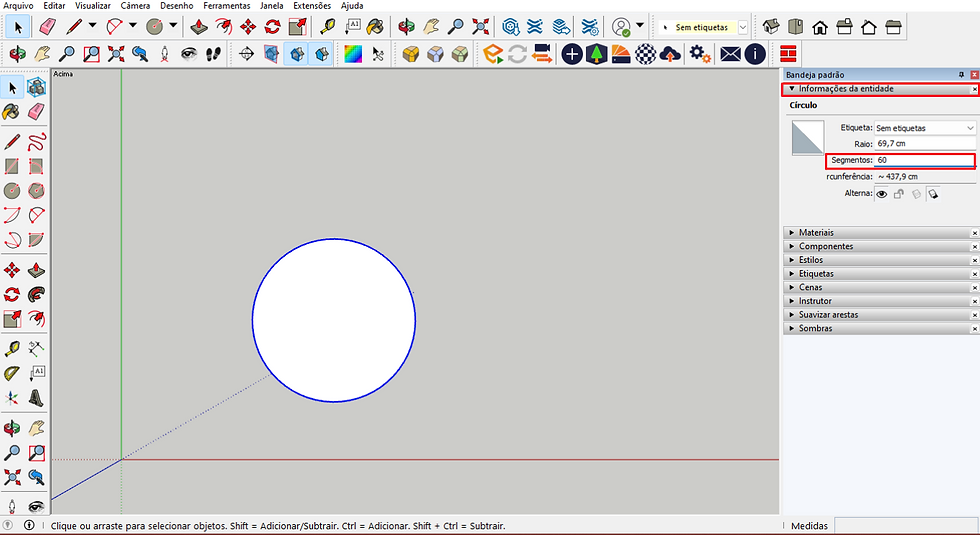
Gostou dessa dica? Então não deixa de conferir nossas redes sociais para ter acesso a outros conteúdos e dicas!



Comments